При попытке подключения к другому компьютеру с помощью популярной программы TeamViewer пользователь может столкнуться с сообщением «Ошибка соединения (Нет маршрута)», которую трудно исправить. Проблема имеет довольно распространённый характер, и встречается у разных людей по всему миру. Что же является её причиной? Ниже разберём суть данной ошибки, а также методы её решения.
- Суть и причины проблемы, когда нет маршрута в Teamviewer
- Проверка стабильности интернет-соединения при ошибке
- Проверка работы серверов Teamviewer
- Установка свежей версии продукта
- Временная деактивация антивируса и брандмауэра
- Проверка PC на наличие зловредов как способ исправить проблему
- Очистка кэша мобильного приложения TeamViewer
- Полная переустановка программы, если нет маршрута
- Связь с технической поддержкой Teamviewer
- Заключение

Суть и причины проблемы, когда нет маршрута в Teamviewer
Как известно, для установления соединения в TeamViewer необходимо установить программу на два устройства (обычно это ПК или мобильный гаджет). После запуска на каждом из устройств она подключается к серверу Тимвьювер и ожидает дальнейших действий пользователя. После того, как вы вводите идентификатор и пароль нужного ПК, сервер проверяет информацию, и подключает вас к данному ПК. Происходит соединение, и вы выполняете все необходимые операции.
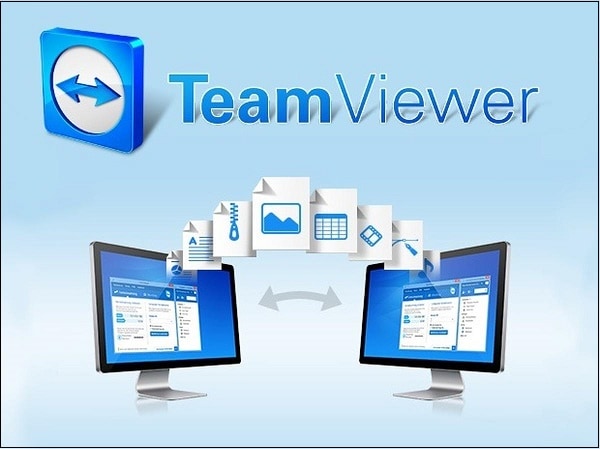
В ходе такого соединения могут возникать различные проблемы с соединением (например, нет маршрута) и установкой стабильного коннекта. Они могут быть вызваны следующими причинами:
| Причина | Особенности |
|---|---|
| Нестабильное интернет-соединение | В этом случае стоит обратиться к провайдеру. |
| В подключаемых системах установлены различные версии программы «Тимвьювер» | К примеру, на ПК, к которому подключается пользователь, установлена старая версия программы, а на подключающемся к ПК смартфоне – новая. |
| Используется устаревшая версия программы | Особенно это актуально в случае «бесплатных» пользователей, использующих программу для своих приватных нужд. |
| Корректному подключению мешает вирусный зловред | Следует проверить ПК на вирусы. |
| Антивирус или брандмауэр ПК блокирует корректное подключение к нужному ПК | Проблема может быть исправлена правильными настройками системы. |
| Неполадки сетевого оборудования | Например, нестабильная работа роутера. |

Давайте разберёмся, каким образом можно исправить ошибку соединения «Нет маршрута в Teamviewer» на вашем ПК.
Читайте также: как передать изображение с телефона на компьютер.
Проверка стабильности интернет-соединения при ошибке
Первым делом убедитесь, что ваше сетевое соединение работает стабильно. Посетите любимые веб-ресурсы и убедитесь, что они загружаются без каких-либо проблем.
Также рекомендуем перезагрузить ваш роутер. Это не будет лишним.
Проверка работы серверов Teamviewer
Важно убедиться, что сервера TeamViewer работают стабильно. Перейдите на сайт , и убедитесь в отсутствии массовых жалоб на работу программы.
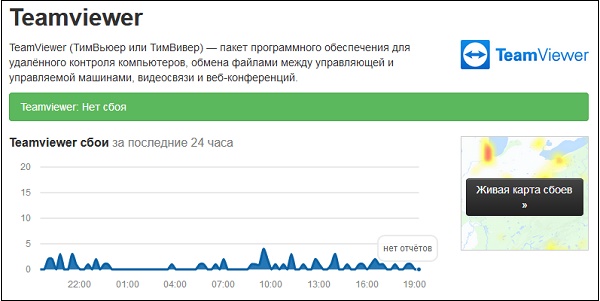
Проверьте отсутствие жалоб на работу серверов «TeamViewer»
Установка свежей версии продукта
Наиболее распространённой причиной ошибки «Ошибка соединения — Нет маршрута» в программе Teamviewer является разница в версиях программы на двух подключаемых между собой устройствах. Рекомендуем установить самую свежую версию продукта как для ПК (в случае использования компьютера), так и на ваш мобильный гаджет (если вы подключаетесь через оной). Свежую версию продукта скачайте с сайта teamviewer.com.

Временная деактивация антивируса и брандмауэра
Устранить ошибку соединения (Нет маршрута) может помочь временное отключение антивируса и брандмауэра на вашем ПК. Последние могут блокировать корректное подключение двух девайсов с помощью ТимВьювер. Временно отключите оные, а потом попробуйте выполнить сеанс подключения.

Проверка PC на наличие зловредов как способ исправить проблему
Также рекомендуем проверить вашу систему на наличие зловредов, для чего помогут такие инструменты как «AdwCleaner» или «ДокторВеб Кюрейт». Установите эти инструменты и проверьте ими вашу систему на наличие зловредов. Затем перезагрузите ваш ПК и начните всё заново.
Очистка кэша мобильного приложения TeamViewer
Краткосрочным паллиативом, позволяющим избавиться от ошибки «Нет маршрута» в TeamViewer может стать очистка кэша мобильного приложения в случае, когда вы используете его для подключения к ПК.
Для этого:
- Запустите настройки вашего гаджета;
- Перейдите там в «Приложения»;
- Найдите «TeamViewer и тапните по нему. Войдя в его настройки;
- Нажмите там на кнопку «Очистить кэш».
Полная переустановка программы, если нет маршрута
Хорошие результаты даёт полная переустановка программыTeamViewer. Удалите старую версию продукта, перезагрузите ПК (гаджет), и установите самую свежую (актуальную) версию программы.
Связь с технической поддержкой Teamviewer
Если ничего не помогает, рекомендуем связаться с службой технической поддержки по адресу teamviewer.com/ru/support/contact. После перехода на указанную страницу нажмите на «Поддержка» - «Связаться с поддержкой» для получения необходимых консультаций. Это может помочь исправить ошибку.

Заключение
В нашей статье мы разобрали, что за ошибка соединения, когда нет маршрута в программе Teamviewer, и каким образом можно её исправить. Наиболее эффективным решением проблемы является обновление программы на обоих устройствах до самой свежей и актуальной версии. Обычно после этого ошибка пропадает, и вы сможете пользоваться всеми преимуществами популярной программы TeamViewer.
1 комментарий